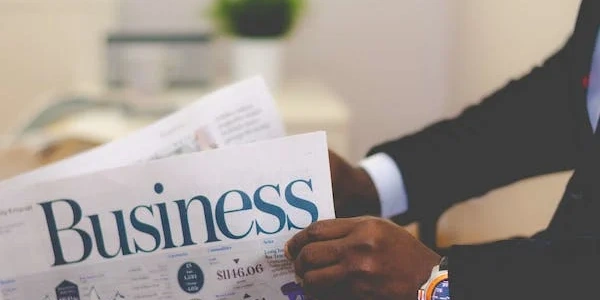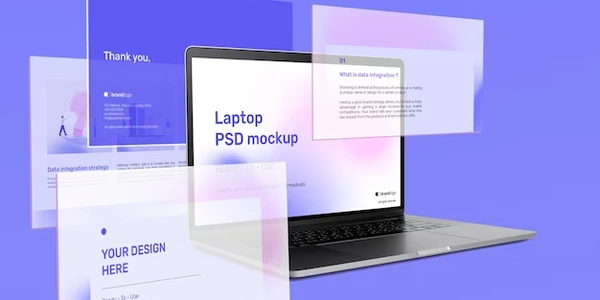画像リサイズはもう迷わない!HTML/CSS/JavaScriptのベストプラクティス
CSSで画像を正比例にリサイズする方法
方法1: max-width と max-height プロパティを使う
この方法は、画像の最大幅と最大高さを指定することで、画像を正比例にリサイズします。
<img src="image.jpg" alt="Image">
img {
max-width: 100%;
max-height: 100%;
}
このコードは、画像の幅と高さが100%を超えないように制限します。
この方法は、object-fit プロパティを使って、画像を容器にどのように収めるかを指定します。
<img src="image.jpg" alt="Image">
img {
object-fit: contain;
}
このコードは、画像を容器内に収まるようにリサイズし、縦横比を維持します。
方法3: background-size プロパティを使う
この方法は、画像を背景画像として使用し、background-size プロパティを使って画像をリサイズします。
<div style="background-image: url('image.jpg');">
</div>
div {
width: 100%;
height: 100%;
background-size: contain;
}
このコードは、div 要素の幅と高さに合わせ、画像を正比例にリサイズします。
注意点
これらの方法は、画像の元の縦横比を維持したままリサイズします。ただし、画像が容器内に収まらない場合、画像の一部が切り取られる可能性があります。
CSSを使って画像を正比例にリサイズするには、いくつかの方法があります。それぞれの方法にはメリットとデメリットがあるので、目的に合った方法を選択する必要があります。
<!DOCTYPE html>
<html lang="ja">
<head>
<meta charset="UTF-8">
<meta name="viewport" content="width=device-width, initial-scale=1.0">
<title>Resize Image Proportionally with CSS</title>
</head>
<body>
<h1>画像を正比例にリサイズ</h1>
<h2>方法1: max-width と max-height プロパティを使う</h2>
<img src="image.jpg" alt="Image" style="max-width: 100%; max-height: 100%;">
<h2>方法2: object-fit プロパティを使う</h2>
<img src="image.jpg" alt="Image" style="object-fit: contain;">
<h2>方法3: background-size プロパティを使う</h2>
<div style="background-image: url('image.jpg'); width: 100%; height: 100%; background-size: contain;"></div>
</body>
</html>
このコードを保存して index.html という名前で保存し、ブラウザで開くと、3つの方法で画像が正比例にリサイズされていることが確認できます。
画像
上記のサンプルコードを実行するには、image.jpg という名前の画像が必要です。この画像は、お好きな画像に置き換えることができます。
実行環境
このサンプルコードは、最新のブラウザであれば動作します。
このサンプルコードは、基本的な方法のみを説明しています。より詳細な情報は、上記の参考資料を参照してください。
画像を正比例にリサイズするその他の方法
JavaScriptを使って、画像の幅と高さをプログラムで計算し、リサイズすることができます。
<img src="image.jpg" alt="Image" id="myImage">
const image = document.getElementById('myImage');
// 画像の幅と高さを取得
const width = image.width;
const height = image.height;
// 画像を正比例にリサイズ
image.width = width / 2;
image.height = height / 2;
このコードは、画像の幅と高さを半分にリサイズします。
画像編集ソフトを使う
Photoshopなどの画像編集ソフトを使って、画像を正比例にリサイズすることができます。
- 画像編集ソフトで画像を開きます。
- 画像のサイズ変更ツールを選択します。
- 幅と高さを同じ比率で変更します。
- 画像を保存します。
オンラインツールを使う
- オンラインツールにアクセスします。
- リサイズしたい画像をアップロードします。
html css image-resizing